- Μέρος 1. Ανακτήστε τα διαγραμμένα βίντεο από τον υπολογιστή από τον Κάδο Ανακύκλωσης
- Μέρος 2. Ανάκτηση διαγραμμένων βίντεο από υπολογιστή με το FoneLab Data Retriever
- Μέρος 3. Ανάκτηση διαγραμμένων βίντεο από υπολογιστή από το Windows Backup
- Μέρος 4. Ανάκτηση διαγραμμένων βίντεο από υπολογιστή από το Google Drive
- Μέρος 5. Συχνές ερωτήσεις σχετικά με την ανάκτηση βίντεο από υπολογιστή
Ανακτήστε τα χαμένα / διαγραμμένα δεδομένα από υπολογιστή, σκληρό δίσκο, μονάδα flash, κάρτα μνήμης, ψηφιακή φωτογραφική μηχανή και πολλά άλλα.
Ανακτήστε τα διαγραμμένα βίντεο από τον υπολογιστή με τον εξαιρετικό οδηγό
 Ενημερώθηκε από Valyn Hua / 20 Οκτωβρίου 2022 09:20
Ενημερώθηκε από Valyn Hua / 20 Οκτωβρίου 2022 09:20Διαγράψατε κατά λάθος ένα πολύτιμο αρχείο βίντεο στον υπολογιστή σας; Καταλαβαίνουμε την αγανάκτησή σας. Καθώς χρησιμοποιείτε τον υπολογιστή σας για χρόνια, είναι αναπόφευκτο να αποθηκεύετε αρχεία σε αυτόν κατά καιρούς. Μέχρι να συνειδητοποιήσετε ότι φτάνει σιγά σιγά την αποθηκευτική του ικανότητα. Και καθώς η αποθήκευση γίνεται ανεπαρκής, είναι φυσιολογικό ο υπολογιστής να επιβραδύνει όσον αφορά την απόδοση. Για να αποφευχθεί αυτό, η πρώτη λύση που μπορείτε πιθανώς να σκεφτείτε είναι να διαγράψετε ορισμένα αρχεία για να μειώσετε το φορτίο του υπολογιστή.
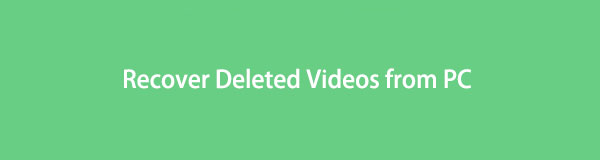
FoneLab Data Retriever - ανακτήστε τα χαμένα / διαγραμμένα δεδομένα από τον υπολογιστή, το σκληρό δίσκο, τη μονάδα flash, την κάρτα μνήμης, την ψηφιακή φωτογραφική μηχανή και πολλά άλλα.
- Ανάκτηση φωτογραφιών, βίντεο, επαφών, WhatsApp και άλλων δεδομένων με ευκολία.
- Προεπισκόπηση δεδομένων πριν από την ανάκτηση.
Ωστόσο, σίγουρα δεν είναι εύκολο να διαγράψετε βίντεο, φωτογραφίες και άλλα αρχεία που διατηρείτε και αποθηκεύετε εδώ και χρόνια. Μπορεί να υπάρχει μια πιθανότητα όταν αποφασίσετε να διαγράψετε κάτι, θα βρείτε τον εαυτό σας να το χρειάζεται μια μέρα. Ως εκ τούτου, μπορεί να είναι δύσκολο να επιλέξετε τι να διαγράψετε και τι να κρατήσετε. Από την άλλη πλευρά, ίσως απλώς επιλέγετε πολλά ταυτόχρονα για διαγραφή και επιλέξατε ακούσια ένα βίντεο που είναι σημαντικό για εσάς και το διαγράψατε. Υπάρχουν πολλές πιθανές περιπτώσεις γιατί αναζητάτε έναν τρόπο ανάκτησης ενός βίντεο.
Μην ανησυχείς γιατί σε έχουμε. Αφού εξετάσαμε και δοκιμάσαμε διάφορα εργαλεία και μεθόδους, επιτέλους συγκεντρώσαμε τα πιο αποτελεσματικά και αξιόπιστα που μπορείτε να δοκιμάσετε. Συνεχίστε να διαβάζετε το άρθρο για να ανακαλύψετε πώς να ανακτήσετε τα διαγραμμένα βίντεο από τον υπολογιστή.

Λίστα οδηγών
- Μέρος 1. Ανακτήστε τα διαγραμμένα βίντεο από τον υπολογιστή από τον Κάδο Ανακύκλωσης
- Μέρος 2. Ανάκτηση διαγραμμένων βίντεο από υπολογιστή με το FoneLab Data Retriever
- Μέρος 3. Ανάκτηση διαγραμμένων βίντεο από υπολογιστή από το Windows Backup
- Μέρος 4. Ανάκτηση διαγραμμένων βίντεο από υπολογιστή από το Google Drive
- Μέρος 5. Συχνές ερωτήσεις σχετικά με την ανάκτηση βίντεο από υπολογιστή
Μέρος 1. Ανακτήστε τα διαγραμμένα βίντεο από τον υπολογιστή από τον Κάδο Ανακύκλωσης
Ο Κάδος Ανακύκλωσης είναι ένας φάκελος στα Windows όπου αποθηκεύονται τα διαγραμμένα αρχεία σας. Μόλις διαγράψετε τα αρχεία από τους φακέλους δεδομένων σας, θα μετακινηθούν αυτόματα στον Κάδο Ανακύκλωσης. Ωστόσο, αυτή η μέθοδος δεν θα λειτουργήσει εάν διαγράψετε τα αρχεία από το φάκελο του Κάδου Ανακύκλωσης, καθώς διαγράφονται οριστικά.
Ακολουθήστε τα παρακάτω βήματα για να ανακτήσετε τα διαγραμμένα βίντεο από τον υπολογιστή από τον Κάδο Ανακύκλωσης:
Βήμα 1Ανοίξτε το Recycle Bin φάκελο στον υπολογιστή σας. Μπορείτε να το βρείτε στην επάνω αριστερή γωνία της επιφάνειας εργασίας σας ή μπορείτε να το αναζητήσετε με το εικονίδιο της γραμμής αναζήτησης στο κάτω αριστερό μέρος.
Βήμα 2Μόλις αποκτήσετε πρόσβαση σε αυτό, αναζητήστε το βίντεο που θέλετε να επαναφέρετε. Εάν έχετε πάρα πολλά αρχεία στο Recycle Bin και δυσκολεύεστε να βρείτε το βίντεο ενώ κάνετε κύλιση προς τα κάτω, χρησιμοποιήστε τη γραμμή αναζήτησης. Βρίσκεται στο επάνω δεξιό μέρος του φακέλου. Πατήστε το και εισαγάγετε το όνομα του βίντεο που ψάχνετε.
Βήμα 3Αφού βρείτε το/τα βίντεο, κάντε δεξί κλικ και πατήστε το Επαναφορά επιλογή, η πρώτη στη λίστα επιλογών. Το βίντεο θα επιστρέψει αυτόματα στον φάκελο από όπου το διαγράψατε.
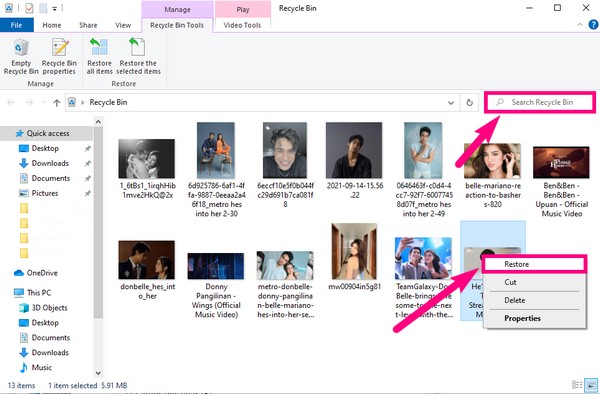
Μέρος 2. Ανάκτηση διαγραμμένων βίντεο από υπολογιστή με το FoneLab Data Retriever
Οι περισσότερες κορυφαίες μέθοδοι απαιτούν αντίγραφο ασφαλείας για την επαναφορά των διαγραμμένων βίντεο, γεγονός που καθιστά δύσκολο για άτομα που δεν έχουν δημιουργήσει αντίγραφα ασφαλείας ανακτήσουν τα αρχεία τους. Ευτυχώς, ένα συγκεκριμένο εργαλείο τρίτου μέρους προσφέρει μια εξαιρετική λύση για την ανάκτηση βίντεο χωρίς αντίγραφο ασφαλείας. FoneLab Data Retriever Σας επιτρέπει ανάκτηση διαγραμμένων δεδομένων από υπολογιστή, κάρτα μνήμης, μονάδα flash, σκληρός δίσκος και πολλά άλλα.
FoneLab Data Retriever - ανακτήστε τα χαμένα / διαγραμμένα δεδομένα από τον υπολογιστή, το σκληρό δίσκο, τη μονάδα flash, την κάρτα μνήμης, την ψηφιακή φωτογραφική μηχανή και πολλά άλλα.
- Ανάκτηση φωτογραφιών, βίντεο, επαφών, WhatsApp και άλλων δεδομένων με ευκολία.
- Προεπισκόπηση δεδομένων πριν από την ανάκτηση.
Ακολουθήστε τα παρακάτω βήματα για να ανακτήσετε τα διαγραμμένα βίντεο από τον υπολογιστή με FoneLab Data Retriever:
Βήμα 1Κατεβάστε το FoneLab Data Retriever δωρεάν στον επίσημο ιστότοπο του. Ξεκινήστε την εγκατάσταση και εκτελέστε το πρόγραμμα στον υπολογιστή σας.
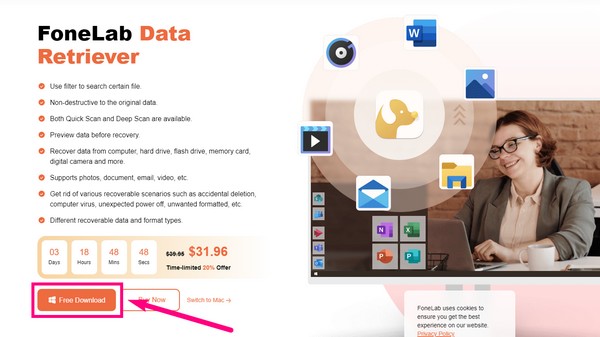
Βήμα 2Έλεγξε το Βίντεο πλαίσιο ελέγχου στη λίστα των τύπων αρχείων παραπάνω. Στη συνέχεια, σημειώστε το Τοπικός δίσκος κύκλο στη λίστα των Μονάδες σκληρού δίσκου, στη συνέχεια κάντε κλικ στο κουμπί σάρωση.
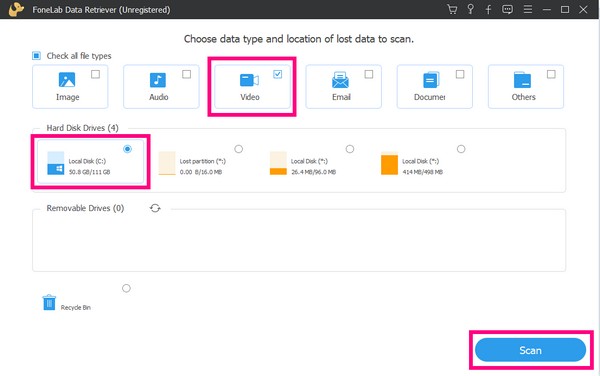
Βήμα 3Στη συνέχεια, το πρόγραμμα θα εκτελέσει μια γρήγορη σάρωση των αρχείων του υπολογιστή σας. Μπορείτε επίσης να δοκιμάσετε το Βαθιά σάρωση, αν θέλετε, για πιο ολοκληρωμένη σάρωση. Κάντε κλικ στο Βίντεο φάκελο για να δείτε τα αρχεία βίντεο σας.
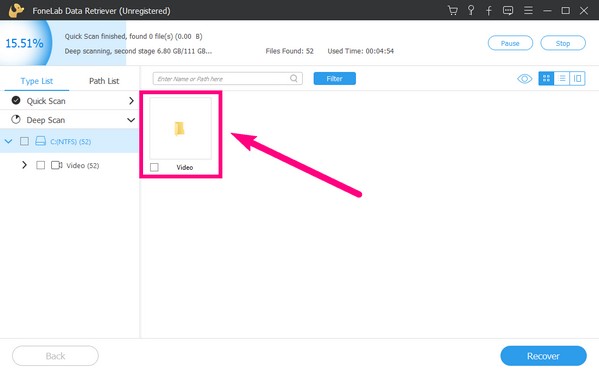
Βήμα 4Επιλέξτε το πλαίσιο ελέγχου των αρχείων βίντεο που θέλετε να ανακτήσετε. Τέλος, κάντε κλικ στο Ανάκτηση κουμπί για να ανακτήσετε τα βίντεό σας.
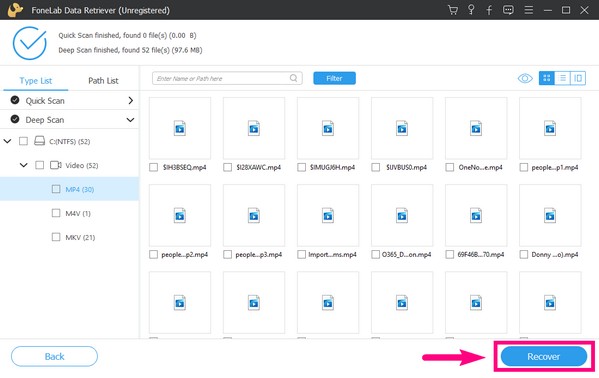
FoneLab Data Retriever - ανακτήστε τα χαμένα / διαγραμμένα δεδομένα από τον υπολογιστή, το σκληρό δίσκο, τη μονάδα flash, την κάρτα μνήμης, την ψηφιακή φωτογραφική μηχανή και πολλά άλλα.
- Ανάκτηση φωτογραφιών, βίντεο, επαφών, WhatsApp και άλλων δεδομένων με ευκολία.
- Προεπισκόπηση δεδομένων πριν από την ανάκτηση.
Μέρος 3. Ανάκτηση διαγραμμένων βίντεο από υπολογιστή από το Windows Backup
Εκτός από τον Κάδο Ανακύκλωσης, τα Windows προσφέρουν επίσης τη δυνατότητα δημιουργίας αντιγράφων ασφαλείας των Windows για την προστασία των δεδομένων σας στον υπολογιστή. Θα σας επιτρέψει να αποθηκεύσετε τα δεδομένα σας στη μονάδα δημιουργίας αντιγράφων ασφαλείας που έχετε επιλέξει. Αλλά για να κάνετε αυτήν τη μέθοδο, πρέπει να έχετε ήδη δημιουργήσει αντίγραφα ασφαλείας εκ των προτέρων για να μπορέσετε να επαναφέρετε τα διαγραμμένα βίντεό σας.
Ακολουθήστε τα παρακάτω βήματα για να ανακτήσετε τα διαγραμμένα βίντεο από τον υπολογιστή από το αντίγραφο ασφαλείας των Windows:
Βήμα 1Επιλέξτε το Αρχική κουμπί ή εικονίδιο των Windows στην κάτω αριστερή γωνία της επιφάνειας εργασίας σας. Ανοιξε το ρυθμίσεις εικονίδιο.
Βήμα 2Πατήστε Ενημέρωση και ασφάλεια, κατόπιν επιλέξτε Δημιουργία αντιγράφων ασφαλείας και επαναφορά. Θα δείτε το στο Cloud επιλογές στο επάνω μέρος της διεπαφής και το Επαναφορά οι επιλογές είναι κάτω από αυτό.
Βήμα 3Επιλέξτε το Επιλέξτε όλα τα αρχεία του χρήστη καρτέλα για να επαναφέρετε όλα τα αρχεία στη μονάδα αντιγράφου ασφαλείας. Εν τω μεταξύ, εάν θέλετε να επαναφέρετε μόνο ένα ή μερικά βίντεο, επιλέξτε το Επιλέξτε ένα άλλο αντίγραφο ασφαλείας για επαναφορά αρχείων από την καρτέλα κάτω από αυτήν και ακολουθήστε την υπόλοιπη διαδικασία για να τα ανακτήσετε.
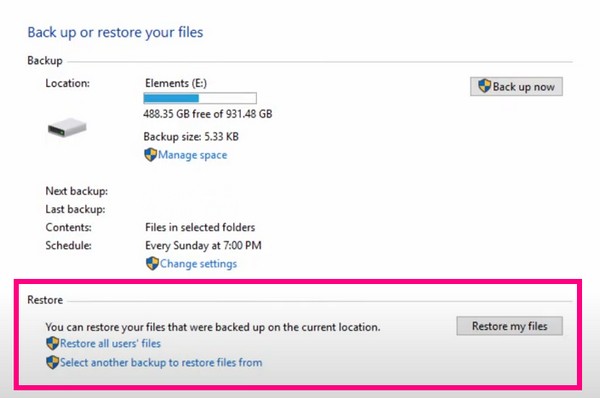
FoneLab Data Retriever - ανακτήστε τα χαμένα / διαγραμμένα δεδομένα από τον υπολογιστή, το σκληρό δίσκο, τη μονάδα flash, την κάρτα μνήμης, την ψηφιακή φωτογραφική μηχανή και πολλά άλλα.
- Ανάκτηση φωτογραφιών, βίντεο, επαφών, WhatsApp και άλλων δεδομένων με ευκολία.
- Προεπισκόπηση δεδομένων πριν από την ανάκτηση.
Μέρος 4. Ανάκτηση διαγραμμένων βίντεο από υπολογιστή από το Google Drive
Εάν ο υπολογιστής σας χάλασε ή αντιμετώπισε πρόβλημα, μπορείτε να ανακτήσετε τα βίντεό σας και άλλα αρχεία από το Google Drive, εάν έχετε δημιουργήσει αντίγραφο ασφαλείας στο παρελθόν. Είναι μια δωρεάν υπηρεσία αποθήκευσης cloud που προσφέρει η Google για να επιτρέπει στους χρήστες να αποθηκεύουν τα αρχεία τους στο διαδίκτυο. Ωστόσο, αυτή η μέθοδος θα μπορούσε να λειτουργήσει μόνο εάν έχετε ήδη συγχρονίσει τον υπολογιστή σας με το Drive. Επιπλέον, παρέχει μόνο 15 GB δωρεάν αποθηκευτικού χώρου και πρέπει να πληρώσετε εάν σκοπεύετε να αποθηκεύσετε μεγαλύτερο όγκο αρχείων από αυτό.
Ακολουθήστε τα παρακάτω βήματα για να ανακτήσετε τα διαγραμμένα βίντεο από τον υπολογιστή από το Google Drive:
Βήμα 1Ανοίξτε το πρόγραμμα περιήγησης στον υπολογιστή σας. Κάντε κλικ στο Google εικονίδιο εφαρμογών στο επάνω δεξιό μέρος της σελίδας δίπλα στο εικονίδιο του προφίλ του λογαριασμού σας. Θα δείτε τις διάφορες εφαρμογές και υπηρεσίες που προσφέρει η Google. Επιλέξτε το κίνησης εικονίδιο.
Βήμα 2Μόλις μπείτε, κάντε κλικ στο ρυθμίσεις δίπλα στο εικονίδιο εφαρμογών Google και επιλέξτε Αποκτήστε το Drive για επιτραπέζιους υπολογιστές. πάτα το Λήψη καρτέλα στο Δημιουργία αντιγράφων ασφαλείας και συγχρονισμός κουτί στα αριστερά. Μετά τη λήψη, εγκαταστήστε το και συμμορφωθείτε με τις οδηγίες που εμφανίζονται στην οθόνη για να συγχρονίσετε τα βίντεο που θέλετε να αποθηκεύσετε στο Google Drive.
Βήμα 3Μετά τη διαδικασία συγχρονισμού, δεν χρειάζεται πλέον να ανησυχείτε μήπως χάσετε τα βίντεό σας. Απλώς πρέπει να συνδεθείτε στον λογαριασμό σας Google, να μεταβείτε στο Drive και να αποκτήσετε πρόσβαση στα αρχεία σας από οποιονδήποτε υπολογιστή όποτε θέλετε.
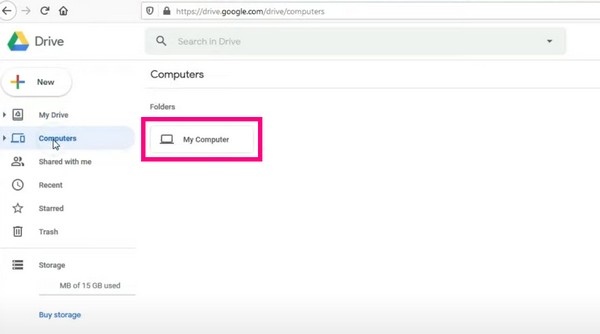
FoneLab Data Retriever - ανακτήστε τα χαμένα / διαγραμμένα δεδομένα από τον υπολογιστή, το σκληρό δίσκο, τη μονάδα flash, την κάρτα μνήμης, την ψηφιακή φωτογραφική μηχανή και πολλά άλλα.
- Ανάκτηση φωτογραφιών, βίντεο, επαφών, WhatsApp και άλλων δεδομένων με ευκολία.
- Προεπισκόπηση δεδομένων πριν από την ανάκτηση.
Μέρος 5. Συχνές ερωτήσεις σχετικά με την ανάκτηση βίντεο από υπολογιστή
1. Υπάρχει κάδος ανακύκλωσης σε υπολογιστή Mac;
Ναι υπάρχει. Ονομάζεται Trash και μπορείτε να το δείτε στο Dock του υπολογιστή Mac.
2. Πώς μπορώ να βρω τη μονάδα αντιγράφου ασφαλείας στο αντίγραφο ασφαλείας των Windows;
Κάντε κλικ στο Αρχική εικονίδιο και ανοίξτε ρυθμίσεις. Επιλέγω Ενημέρωση και ασφάλεια, Κλίκ εφεδρικός, στη συνέχεια κάντε κλικ στο κουμπί Προσθέστε μια μονάδα δίσκου. Στη συνέχεια θα εμφανιστούν οι εξωτερικές μονάδες δίσκου. Επιλέξτε πού θέλετε να κρατήσετε το αντίγραφο ασφαλείας σας από αυτά.
3. Μπορώ να κάνω προεπισκόπηση των βίντεό μου κατά την ανάκτηση με το FoneLab Data Retriever;
Ναι, σίγουρα μπορείς. Η καταχωρημένη έκδοση του λογισμικού θα σας επιτρέψει να κάνετε προεπισκόπηση των διαγραμμένων αρχείων, ώστε να μπορείτε να βρίσκετε τα βίντεο πιο εύκολα.
FoneLab Data Retriever - ανακτήστε τα χαμένα / διαγραμμένα δεδομένα από τον υπολογιστή, το σκληρό δίσκο, τη μονάδα flash, την κάρτα μνήμης, την ψηφιακή φωτογραφική μηχανή και πολλά άλλα.
- Ανάκτηση φωτογραφιών, βίντεο, επαφών, WhatsApp και άλλων δεδομένων με ευκολία.
- Προεπισκόπηση δεδομένων πριν από την ανάκτηση.
Αν ψάχνετε για πιο αξιόπιστα εργαλεία για να καλύψετε τις ανάγκες της συσκευής σας, επισκεφτείτε το FoneLab Data Retriever δικτυακός τόπος. Θα σας παρέχει διάφορα εργαλεία που θα σας βοηθήσουν στη διαχείριση των συσκευών σας.
